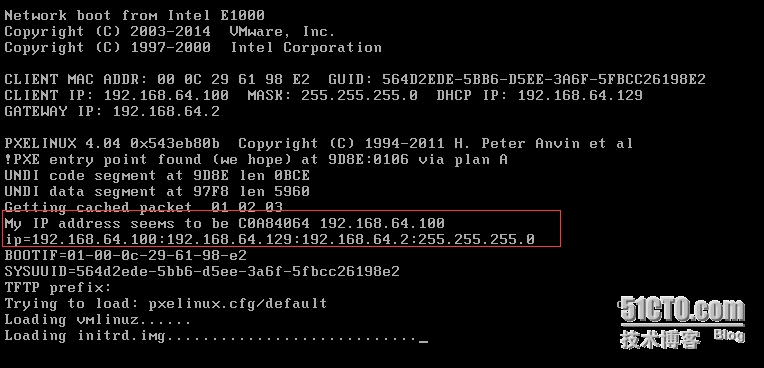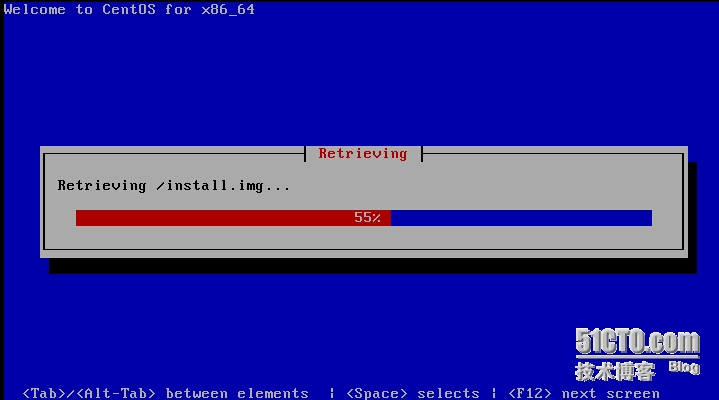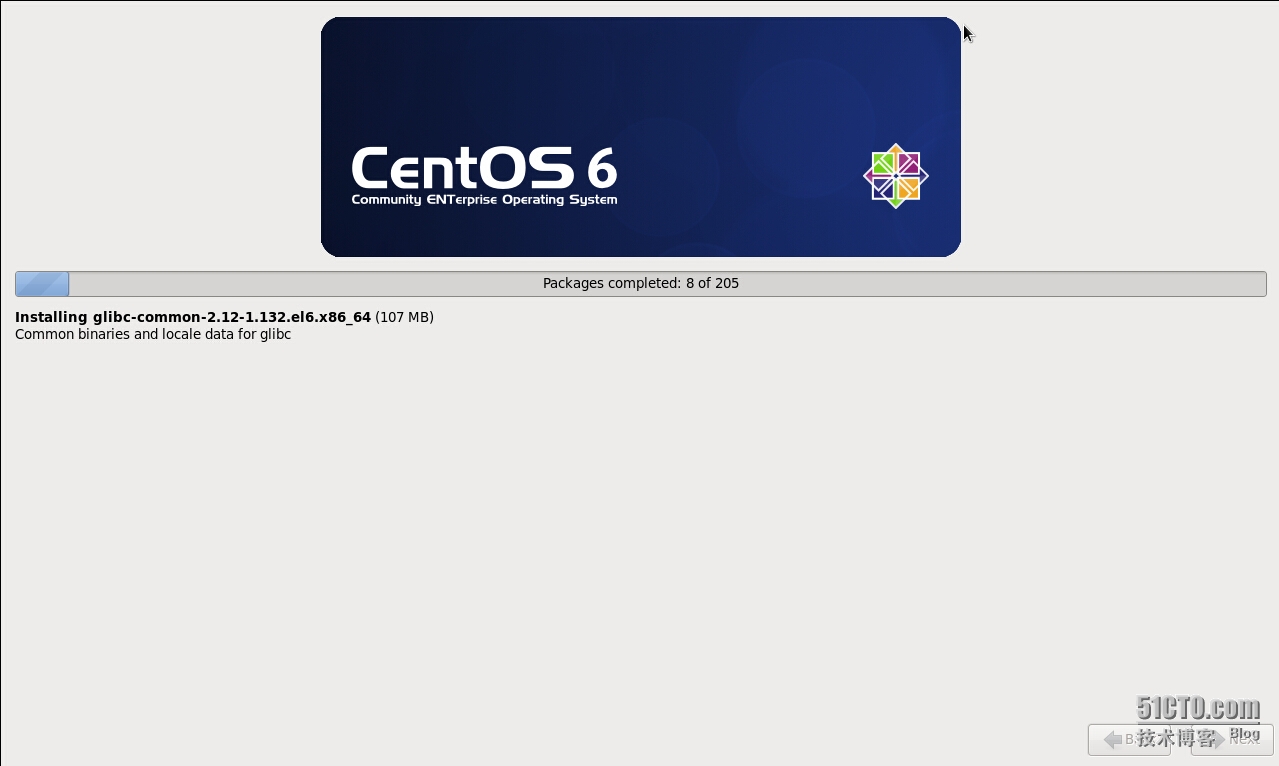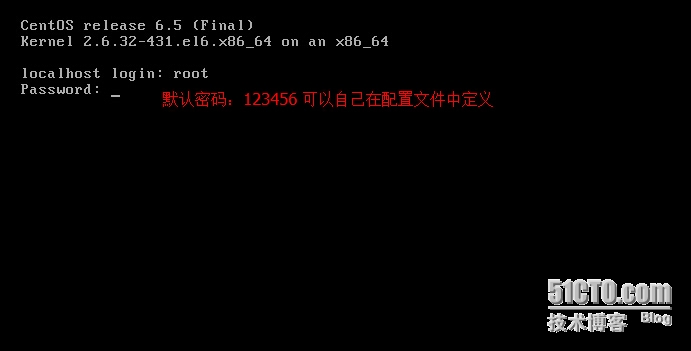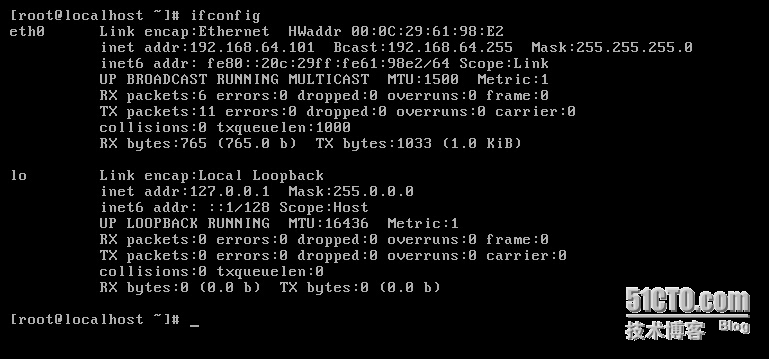第一部分:在Kickstart服務器系統操作
1.關閉SELINUX
[root@Kickstart ~]# sed -i 's@SELINUX=enforcing@SELINUX=disabled@' /etc/selinux/config [root@Kickstart ~]# setenforce 0
2.開啓TCP:80端口,UDP:69端口
[root@Kickstart ~]# iptables -A INPUT -m state --state NEW -m tcp -p tcp --dport 80 -j ACCEPT [root@Kickstart ~]# iptables -A INPUT -m state --state NEW -m udp -p udp --dport 69 -j ACCEPT [root@Kickstart ~]# /etc/init.d/iptables save
3.安裝http服務
[root@Kickstart ~]# yum install -y httpd
4.掛在系統鏡像文件
[root@Kickstart ~]# mount -o loop /soft/CentOS-6.5-x86_64-minimal.iso /mnt/
5.將鏡像文件拷貝到站點目錄
[root@Kickstart ~]# mkdir /var/www/html/CentOS-6.5 [root@Kickstart ~]# cp -r /mnt/* /var/www/html/CentOS-6.5
6.安裝配置tftp服務
[root@Kickstart ~]# yum install tftp tftp-server [root@Kickstart ~]# sed -i 's@yes@no@g' /etc/xinetd.d/tftp [root@Kickstart ~]# mkdir -p /var/lib/tftpboot [root@Kickstart ~]# cp /var/www/html/CentOS-6.5/p_w_picpaths/pxeboot/vmlinuz /var/lib/tftpboot [root@Kickstart ~]# cp /var/www/html/CentOS-6.5/p_w_picpaths/pxeboot/initrd.img /var/lib/tftpboot [root@Kickstart ~]# mkdir -p /var/lib/tftpboot/pxelinux.cfg [root@Kickstart ~]# cp /var/www/html/CentOS-6.5/isolinux/isolinux.cfg /var/lib/tftpboot/pxelinux.cfg/default [root@Kickstart ~]# vim /var/lib/tftpboot/pxelinux.cfg/default default CentOS-6.5 prompt 0 timeout 600 display boot.msg F1 boot.msg F2 options.msg F3 general.msg F4 param.msg F5 rescue.msg label CentOS-6.5 kernel vmlinuz append initrd=initrd.img ks=http://192.168.64.129/CentOS-6.5.cfg ksdevice=eth0 ip=dhcp label CentOS-7.0 kernel vmlinuz append initrd=initrd.img ks=http://192.168.64.129/CentOS-7.0.cfg ksdevice=eth0 ip=dhcp label local localboot 1 label memtest86 kernel memtest append - [root@Kickstart ~]# chmod 644 /var/lib/tftpboot/pxelinux.cfg/default
7.安裝配置引導程序
[root@Kickstart ~]# yum install syslinux -y [root@Kickstart ~]# cp /usr/share/syslinux/pxelinux.0 /var/lib/tftpboot/
8.安裝配置DHCP服務
[root@Kickstart ~]# yum install dhcp -y
[root@Kickstart ~]# cp /usr/share/doc/dhcp*/dhcpd.conf.sample /etc/dhcp/dhcpd.conf
[root@Kickstart ~]# vim /etc/dhcp/dhcpd.conf
ddns-update-style interim; #設置DHCP服務器模式
ignore client-updates; #禁止客戶端更新
subnet 192.168.64.0 netmask 255.255.255.0 { #設置網段
option routers 192.168.64.2; #設置網關
option subnet-mask 255.255.255.0; #設置子網掩碼
option domain-name-servers 8.8.8.8,8.8.4.4; #設置dns服務器地址
range dynamic-bootp 192.168.64.110 192.168.64.249; #設置dhcp服務器IP地址租用的範圍
default-lease-time 64600; #默認租約時間
max-lease-time 43200; #最大租約時間
next-server 192.168.64.128; #tftp服務器地址
filename "pxelinux.0"; #tftp服務器根目錄下面的文件名
}
[root@Kickstart ~]# sed -i 's@DHCPDARGS=@DHCPDARGS=eth0@' /etc/sysconfig/dhcpd9.安裝配置kickstart服務 [最小化安裝,可以根據時間情況,進行安裝優化]
[root@Kickstart ~]# yum install system-config-kickstart -y [root@Kickstart ~]# vim /var/www/html/CentOS-6.5.cfg #Kickstart file automatically generated by anaconda. install url --url=http://192.168.64.129/CentOS-6.5/ lang en_US.UTF-8 zerombr yes key --skip keyboard us network --device eth0 --bootproto dhcp --onboot on #default password RooT2015 rootpw --iscrypted $1$QqobZZ1g$rYnrawi9kYlEeUuq1vcRS/ firewall --enabled --port=9527:tcp authconfig --enableshadow --enablemd5 selinux --disabled timezone Asia/Shanghai bootloader --location=mbr --driveorder=sda clearpart --all --initlabel #Custom disk partitioning part /boot --bytes-per-inode=4096 --fstype="ext4" --size=300 part swap --bytes-per-inode=4096 --fstype="swap" --size=1024 part / --bytes-per-inode=4096 --fstype="ext4" --grow --size=1 reboot #minimize installation %packages --nobase %post
10.啓動http、tftp、dhcpd服務
[root@Kickstart ~]# /etc/init.d/httpd start [root@Kickstart ~]# /etc/init.d/xinetd start [root@Kickstart ~]# /etc/init.d/dhcpd start
11.檢查是否正常啓動
[root@Kickstart ~]# lsof -i:80 COMMAND PID USER FD TYPE DEVICE SIZE/OFF NODE NAME httpd 1872 root 4u IPv6 10649 0t0 TCP *:http (LISTEN) httpd 1874 apache 4u IPv6 10649 0t0 TCP *:http (LISTEN) httpd 1875 apache 4u IPv6 10649 0t0 TCP *:http (LISTEN) httpd 1876 apache 4u IPv6 10649 0t0 TCP *:http (LISTEN) httpd 1877 apache 4u IPv6 10649 0t0 TCP *:http (LISTEN) httpd 1878 apache 4u IPv6 10649 0t0 TCP *:http (LISTEN) httpd 1879 apache 4u IPv6 10649 0t0 TCP *:http (LISTEN) httpd 1880 apache 4u IPv6 10649 0t0 TCP *:http (LISTEN) httpd 1881 apache 4u IPv6 10649 0t0 TCP *:http (LISTEN) [root@Kickstart ~]# lsof -i:67 COMMAND PID USER FD TYPE DEVICE SIZE/OFF NODE NAME dhcpd 1850 dhcpd 7u IPv4 10523 0t0 UDP *:bootps [root@Kickstart ~]# lsof -i:69 COMMAND PID USER FD TYPE DEVICE SIZE/OFF NODE NAME xinetd 1904 root 5u IPv4 10711 0t0 UDP *:tftp
第二部分:測試安裝全新的服務器
至此Linux系統批量安裝已經實現,不足之處,請指出;相互學習,共同進步!
小提示:如果VMware環境下使用Kickstart安裝的安裝的話,需要關閉VMware的dhcp服務,不然安裝新系統的時候會提示錯誤。